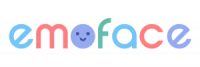Emoface Assistance
Help Center > Guide d’utilisation
Guide d'utilisation
Emoface, pour quoi, pour qui ?
EMOFACE Play & Learn Emotions est une application initialement conçue pour faciliter l’apprentissage et la compréhension des émotions chez les apprenants et jeunes autistes, mais pouvant également convenir à d’autres profils.
L’application permet de découvrir:
- Le répertoire émotionnel,
- Les expressions faciales,
- Et de décortiquer les différents indices sur le visage.
Son utilisation sera parfaitement adaptée dans le cadre de séances avec des professionnels de santé suivant toute personne rencontrant des difficultés liées à la reconnaissance des émotions, ainsi qu’à leur compréhension, en contextes ou non. Mais l’application peut aussi être utilisée en famille ou en autonomie.
En travaillant sur les 6 émotions de base (joie, peur, colère, tristesse, surprise, dégoût), Emoface Play & Learn Emotions aide à reconnaître et comprendre les émotions, notamment en détaillant les traits du visage et en introduisant les émotions en contexte.
Convient pour :
- Les enfants TSA (autisme léger à moyen) verbaux ET non verbaux
- Les enfants et adolescents avec troubles neuro développementaux
- Les enfants et jeunes adultes avec déficience intellectuelle
Mais aussi tous les enfants ayant besoin de travailler sur les émotions : trouble de l’opposition, schizophrénie…
Aptitudes nécessaires à l’utilisation de l’outil EMOFACE:
- Pointer (pour jouer, donner la réponse des exercices),
- Écouter (car les consignes sont aussi audio, cela permet d’ailleurs aux apprenants non verbaux / ne lisant pas de pouvoir utiliser EMOFACE),
- Choisir (pour donner les réponses / jouer)
Comment créer votre compte ?
Une fois l’application téléchargée et votre formule d’abonnement choisie, il est temps de créer votre compte EMOFACE.
Il s’agit d’un compte accompagnant pour lequel vous devez renseigner une adresse e-mail et un mot de passe. Ce compte vous permettra de créer plusieurs profils et de gérer vos préférences de paramètres et de personnalisation.
Vous recevrez ensuite un e-mail afin d’activer votre compte. Cliquez sur le lien, et votre compte sera vérifié !
Je suis accompagnant : professionnel ou proche, comment puis-je utiliser l’application ?
La partie “Paramètres et profils” de l’application vous est destinée : c’est la partie où l’accompagnant (vous) peut gérer chaque profil, paramétrer l’expérience de jeu, personnaliser, et observer la progression de chaque apprenant grâce à la partie “statistiques”.
Cette partie est sécurisée. Pour y accéder, il faut entrer un code en résolvant une opération simple : pas de risque que l’apprenant quitte sa partie par erreur.
La partie « apprenant » rend l’expérience de jeu agréable et sécurisante : sans pubs, design sobre et non surchargé permettant une meilleure concentration et évitant la sur-stimulation.
La partie statistique vous permet d’observer la progression de chaque profil individuellement, vous pouvez ainsi superviser tous les apprenants et repérer leurs facilités et leurs difficultés.
Ajoutez vos propres photos pour personnaliser, vous les retrouverez dans les jeux en mode libre.
Un parcours : jouez avec l’apprenant ou laissez-le évoluer dans le parcours en autonomie.
Des jeux : des jeux en mode libre qui contiennent le contenu personnalisé. Jouez avec l’apprenant ou laissez le jouer en autonomie aux différentes activités.
Exploration : explorez et manipulez les traits du visage librement sur les avatars 3D de l’application. Utilisez cette fonctionnalité avec l’apprenant ou laissez le découvrir et explorer la manipulation des traits du visage modulant les différentes expressions faciales en autonomie.
Je suis apprenant : comment puis-je utiliser l’application ?
La partie “Paramètres et profils” permet de gérer chaque profil, paramétrer l’expérience de jeu, personnaliser, et observer la progression de chaque profil grâce à la partie “statistiques”. Cette partie est sécurisée. Pour y accéder, il faut entrer un code en résolvant une opération simple.
La partie « apprenant » rend l’expérience de jeu agréable et sécurisante : sans pubs, design sobre et non surchargé permettant une meilleure concentration et évitant la sur-stimulation.
La partie statistique vous permet d’observer la progression de chaque profil individuellement.
Ajoutez vos propres photos pour personnaliser, vous les retrouverez dans les jeux en mode libre.
Un parcours : jouez en mode parcours en débloquant les différents niveaux pour acquérir de nouvelles compétences !
Des jeux : des jeux en mode libre qui contiennent le contenu personnalisé. Jouez aux différentes activités avec deux niveaux de difficulté et un choix des émotions à inclure.
Exploration : explorez et manipulez les traits du visage librement sur les avatars 3D de l’application.
Comment créer / supprimer un profil ?
Une fois connecté dans l’application, il vous faudra créer au moins un profil pour commencer à l’utiliser. Chaque profil correspond à un apprenant, il est personnel et personnalisable.
Appuyez sur “Ajouter un profil”. Renseignez alors le nom et l’âge de l’apprenant, puis sélectionnez un avatar pour le profil. Appuyez sur suivant.
Vous venez de créer votre premier profil ! Vous pouvez maintenant commencer à utiliser l’application.
Il vous est possible de créer jusqu’à 10 profils différents.
Pour supprimer un profil, rendez-vous dans les paramètres du profil : Profil & paramètres > paramètres. Puis cliquez sur l’icône crayon en haut à droite, sous le nom du profil de l’apprenant. Vous accéderez alors à un écran vous permettant de changer le mot de passe, l’adresse mail, et de supprimer le profil.
Comment changer de profil ?
Il existe deux manières de changer de profil dans EMOFACE.
Afin de changer de profil depuis le mode apprenant, cliquez sur l’avatar du profil actuel en haut à gauche. Vous devrez résoudre une opération simple afin de vérifier que l’action de changement de profil vient bien de l’accompagnant. Vous reviendrez ensuite à l’écran de sélection de profils. Vous pourrez alors cliquer sur l’autre profil que vous souhaitez sélectionner, ou bien en créer un nouveau.
Afin de changer de profil depuis le mode administrateur, cliquez sur l’avatar du profil actuel en haut à gauche. Vous verrez alors un menu déroulant avec tous les profils disponibles. Le profil sur lequel vous vous trouvez actuellement est indiqué par un point bleu. Cliquez sur le profil vers lequel vous souhaitez basculer, et le changement se fait directement.
Comment paramétrer un profil ?
Pour paramétrer un profil, rendez vous dans la partie “Profil & Paramètres”, puis dans l’onglet “Paramètres”. Vous pouvez alors choisir d’activer ou désactiver le feedback audio, et le paramétrage des indicateurs de réponse.
Les indicateurs de réponse sont présents pour adapter la guidance dont a besoin chaque apprenant. Vous pouvez les désactiver, ou choisir une apparition rapide (10s), intermédiaire (20s), ou lente (30s).
Lorsque l’apprenant se trompe ou met du temps à répondre, son erreur n’est pas mise en avant : l’application Emoface Play & Learn Emotions privilégie l’apprentissage sans erreur. C’est alors l’indicateur de réponse qui apparaît, selon le paramétrage choisi. Selon les stimulus (photos / avatars ou boutons de réponse), ils se présentent sous la forme d’un signe lumineux (tour de l’image clignotant en vert) ou d’une petite animation du bouton réponse. Ces indicateurs de réponse orientent l’attention sur la bonne réponse ou ré-orientent l’attention sur la tâche.
Comment utiliser la partie statistiques ?
Grâce à la partie Statistiques, vous pouvez observer la progression par profil, de plusieurs manières. Les données sont conservées pour une comparaison et une analyse des données sur la durée. La structure des exercices comportant 5 essais facilite la possibilité d’analyse statistique des données. Ces données vous donnent par exemple la possibilité d’établir une ligne de base, lors des premières utilisations, puis de comparer avec les données plus récentes où l’intervention aura été mise en place.
Vous pouvez observer, par semaine ou par mois, pour chaque profil :
Une vision globale de l’activité du profil : la moyenne de temps passé par session, le temps total de jeu, l’émotion la plus jouée, et la date de la dernière session.
Les statistiques par activité et par émotion : avec un pourcentage de réussite (score), et une représentation graphique (courbes de progression) de la totalité des essais et de la totalité des réussites pour chaque activité et pour chaque émotion.
Le score est calculé en prenant le nombre de réussites sur le nombre total d’essais, pour chaque activité. On obtient alors un ratio essais/réussites pour chaque activité et pour chaque émotion, exprimé sous la forme de pourcentage. Ce ratio vous permet d’observer la progression par activité et par émotion, et de repérer les activités qui semblent les plus faciles et les plus difficiles, pour chaque profil.
Activités incluses dans le calcul du score :
- Parcours
- Fais des paires !
- Trouve l’intrus
- Trouve le même
- Ont-ils la même expression ?
Activités non incluses dans le calcul du score : Fait la même émotion
Il faut finir un exercice pour que le score soit pris en compte et recalculé.
Pour plus d’informations sur les données sur une période de temps large, ou toute autre information complémentaire, vous pouvez prendre contact avec l’équipe EMOFACE à tout moment : voir la page “contacts” du site.
Quelles sont les activités disponibles dans la partie “jeux” ?
Font-ils la même émotion ?
Dans cette activité, l’apprenant doit identifier les expressions faciales présentes sur deux stimuli proposés simultanément, puis comprendre si les expressions sont identiques ou non. La réponse est de type “Vrai / Faux”, représenté sous formes d’icônes avec les couleurs vert (vrai) et rouge (faux).
Fais des paires !
Dans cette activité, 4 stimuli sont proposés simultanément, toujours formant deux paires. L’apprenant doit associer les bons stimuli afin de former les bonnes paires.
Trouve l’intrus !
Dans cette activité, 3 stimuli sont présentés simultanément. Deux sont identiques, tandis que l’un est différent : l’apprenant doit l’identifier, le discriminer par rapport aux deux autres.
Cherche la même émotion !
Dans cette activité, une image/vidéo cible et deux stimuli sont présentés. L’apprenant doit retrouver parmi les stimuli celui étant identique à l’image cible.
Fais la même émotion !
Dans cette activité, une image cible est présentée. L’apprenant est invité, grâce au retour caméra, à imiter l’expression / émotion exprimée sur l’image cible. La validation se fait par la prise d’une photo qui permettra ensuite de comparer l’image cible avec l’image de l’expression/émotion reproduite par l’apprenant.
Personnalisation : comment ajouter/supprimer une image au contenu des jeux ?
La partie personnalisation vous permet d’ajouter ou de supprimer des photos, qui apparaîtront dans les différents exercices d’EMOFACE. Pour y accéder, rendez vous dans la partie “Profil & Paramètres”, puis dans l’onglet “Personnalisation”.
Vous pouvez ajouter des photos par émotion, de deux manières différentes :
- en prenant directement une photo via l’appareil utilisé pour l’application (tablette, ordinateur…)
- en choisissant une photo se trouvant dans les dossiers de l’appareil utilisé pour l’application : vous pouvez ainsi inclure une photo téléchargée, ou que l’on vous a transmise, de manière simple.
- Il est également possible de consulter les photos ajoutées à l’application en appuyant dessus. Cela permet, par exemple, de les présenter à l’apprenant, ou de pouvoir évaluer le niveau de difficulté de la photo.
Pour décider de l’apparition ou non d’une photo dans les exercices, sans la supprimer, appuyez dessus pour l’afficher, puis sur “exclure”. Les photos de base de l’application ne peuvent pas être supprimées, mais il est possible de les exclure.
Pour supprimer une photo que vous avez ajoutée de l’application, il vous suffit d’appuyer sur la photo pour qu’elle s’affiche, puis d’appuyer sur l’icône corbeille.
Comment choisir le niveau de difficulté et les émotions à inclure dans les jeux ?
Ce choix vous est proposé chaque fois que vous commencez à jouer à une nouvelle activité dans la partie jeux. Pour choisir quelles émotions inclure, appuyez simplement sur les émotions que vous souhaitez sélectionner, ou cochez la case “tout sélectionner » si vous souhaitez toutes les inclure.
Pour choisir le niveau, “débutant” ou “avancé”, cochez simplement le niveau souhaité.
Le mode débutant comprend des stimulus jugés “faciles” : des avatars statiques ou animés, non mélangés avec d’autres types de stimulus, et de même identité. Et cela pour toutes les activités sauf l’activité “trouve l’intrus”, où il est plus facile de trouver l’intrus parmi des avatars d’identité différente.
Le mode avancé comprend des stimulus plus compliqués : en plus des avatars statiques et vidéo, on trouve aussi des photos ou des pictogrammes. Les stimulus sont mélangés : différents types sont présentés en même temps, pour plus de difficulté. Les identités sont différentes entre les stimulus d’un même essai. (De plus, les fonds de couleur derrière les avatars statiques ou animés changent aléatoirement au 3ème set de chaque activité.) Dans le mode avancé sont également introduits les pictogrammes. Dans le mode avancé, un plus grand nombre de stimulus peut également être présenté, 6 au lieu de 4 dans “Fais des paires” par exemple. Les photos présentent une difficulté supplémentaire, car il est plus difficile d’identifier les émotions à partir d’une photo que d’un avatar. Les pictogrammes sont également plus compliqués car ils sont plus abstraits.
Comment fonctionne la partie “Parcours” ?
Le mode parcours comprend 30 niveaux, comportant 15 exercices variés chacun, avec évolution progressive du niveau de difficulté.
Parcours bloqué : Chaque niveau est à débloquer, une fois que l’on a réussi le précédent : de cette façon, l’apprenant ne passe au niveau supérieur que lorsqu’il a compris le niveau actuel. Chaque niveau/groupe de niveaux représente l’acquisition d’une compétence.
Le parcours se compose de 5 grandes etapes distinctes comprenant plusieurs niveaux, il est construit pour être progressif :
- EXPRESSIONS
- TRAITS
- EMOTIONS
- EMOTIONS EN CONTEXTES
- VALIDATION DES ACQUIS
Un niveau se compose de 3 sets de différentes activités. A l’intérieur d’un set, 5 essais de la même activité. exemple : Le niveau 1 travaille les expressions faciales, et plus précisément la compétence cible “identifier les expressions faciales” , avec un seul avatar, fixe ou avec animation vidéo de l’émotion.
Il se compose de 3 sets, chacun avec 5 essais de ces activités :
- Font-ils la même émotion ?
- Font-ils la même émotion ?
- Fais des paires !
Les compétences cibles travaillées tout au long du parcours sont :
- Identifier les expressions faciales , les émotions et les émotions en contexte
- Identifier les traits du visage modulant les expressions faciales
- Nommer les expressions faciales et les émotions
- Comprendre l’intensité des expressions faciales des émotions
- imiter/reproduire les expressions faciales des émotions
- comprendre les émotions en contexte
Quelles sont les activités comprises dans la partie “Parcours” ?
Font-ils la même émotion ?
Dans cette activité, l’apprenant doit identifier les expressions faciales présentes sur deux stimuli proposés simultanément, puis comprendre si les expressions sont identiques ou non.
La réponse est de type “Vrai / Faux”, représenté sous formes d’icônes avec les couleurs vert (vrai) et rouge (faux).
Fais des paires !
Dans cette activité, 4 stimuli sont proposés simultanément, toujours formant deux paires. L’apprenant doit associer les bons stimuli afin de former les bonnes paires.
Cherche la même émotion !
Dans cette activité, une image/vidéo cible et deux stimuli sont présentés. L’apprenant doit retrouver parmi les stimuli celui étant identique à l’image cible.
Fais la même émotion !
Dans cette activité, une image cible est présentée. L’apprenant est invité, grâce au retour caméra, à imiter l’expression / émotion exprimée sur l’image cible. La validation se fait par la prise d’une photo qui permettra ensuite de comparer l’image cible avec l’image de l’expression/émotion reproduite par l’apprenant.
Comment font-ils ? (émotions en contexte)
Dans cette activité, une image cible représentant un contexte est présentée, par exemple : un gâteau, une promenade en montagne, des bulles de savon… Des stimulis (avatars 3D statiques ou animés) sont présentés, exprimant différentes émotions. L’apprenant est invité à sélectionner le stimulus représentant la bonne émotion par rapport au contexte.Par exemple, une consigne pourrait dire “Jules adore le gâteau. Comment est-il quand il mange du gâteau ?”. La bonne réponse serait alors l’avatar “Heureux”.
Comment est-tu quand … ? (émotions en contexte)
Dans cette activité, une image cible représentant un contexte, associé à des émotions dans les activités précédentes (un gâteau, une promenade en montagne, un enfant prenant le jouet d’un autre…) est présentée. L’apprenant est invité, grâce au retour caméra, à produire l’expression / émotion qu’il exprimerait dans la situation représentée par l’image de contexte. La validation se fait par la prise d’une photo qui permettra ensuite de comparer l’image de contexte avec l’image de l’expression/émotion produite par l’apprenant.
Comment utiliser le cahier d’apprentissage ?
Le cahier d’apprentissage est disponible afin de pouvoir suivre la progression du parcours. Vous pouvez y accéder en entrant dans la partie parcours, puis en cliquant sur l’étoile en haut à droite de l’écran.
Le cahier d’apprentissage vous permet de consulter, pour chaque niveau, ce qui a été acquis, ainsi que le degré de progression (symbolisé par les trois étoiles représentant les trois sets compris dans un niveau).